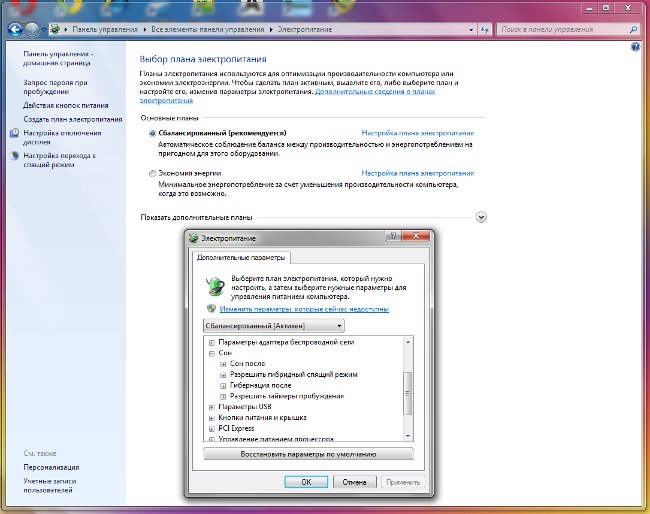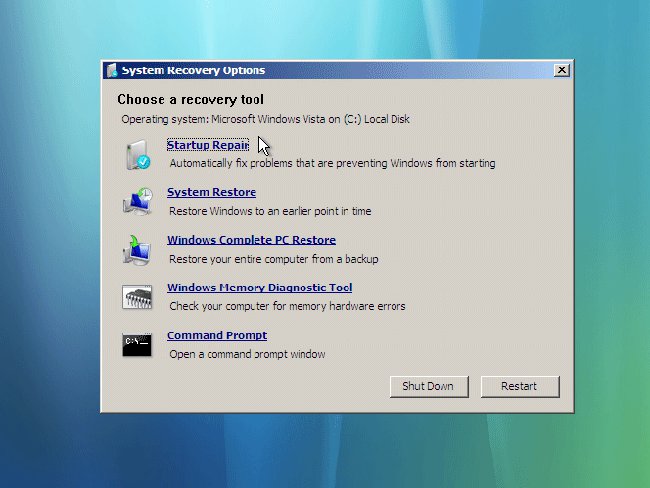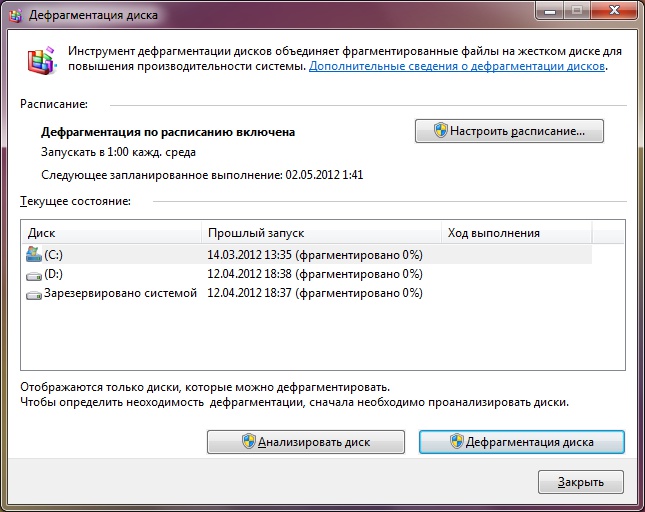Kaip išjungti miego režimą "Windows 7"?

Miego režimas yra žemas režimasenergijos suvartojimas, leidžiantis greitai atkurti normalią kompiuterio veikimą. Tačiau ne visi naudoja šį režimą, todėl "Sovietų šalis" jums pasakys, kaip išjungti "sleep" režimą "Windows 7".
Apskritai operacinėje sistemoje yra "Windows 7"trys variantai sulaikytosios veiksenos režimu. Miego režimu, tikrieji atidaryti dokumentai ir nustatymai yra saugomi kompiuterio atmintyje prieš einant į mažos galios režimu ir pereinant prie normalaus maitinimo režimu atkurta iš ten. Tai panašu į spausdami "Pristabdyti" mygtuką, kai žiūri filmą.
"Hibernate" režimu - dokumentai ir nustatymaisaugomas kietajame diske, tada kompiuteris išjungiamas. Šis režimas dažnai naudojamas nešiojamiesiems kompiuteriams, nes norint išlaikyti jį reikalingas mažiausias energijos kiekis, tai taupo akumuliatoriaus energiją.
Dirbtuvuose su "Windows 7" paprastai naudojamas numatytasis nustatymasvadinamasis hibridinis miego režimas. Šiuo atveju atidaryti dokumentai ir programos yra saugomi atmintyje ir kietajame diske, o kompiuteris perkeliamas į mažesnio energijos vartojimo būdą. Su netikėtu energijos tiekimo sutrikimu, duomenys atkuriami iš kietojo disko.

Jei nenaudojate miego režimo arbaHibernacija, gali prireikti išjungti miego režimą. Norėdami išjungti miego režimą "Windows 7", turite eiti į valdymo skydo maitinimo parametrus ("Start" - "Control Panel" - "Power Options"). Atkreipkite dėmesį, kad galite keisti nustatymus tik tada, jei jūsų vartotojo paskyroje yra administratoriaus teisės.
Taigi, atidarytame plano lango nustatymų langemaitinimo šaltinį, raskite šiuo metu veikiantį planą ir spustelėkite "Power Planning Setup" nuorodą. Perkelkite kompiuterį į hibernate režimą, išskleidžiamajame sąraše pasirinkite Never (niekada). Tada spustelėkite mygtuką "Išsaugoti pakeitimus".
Pasirinktinai galite išjungti hibridinę hibernatąir sulaikytosios veiksenos režimu. Norėdami tai padaryti, spustelėkite ant šios nuorodos daugiau galios variantų ir spustelėkite pliuso ženklą į Atsidariusiame lange Sekanti prekė svajonė. Dalis Leiskite hibridinis miego režimą, pasirinkite iš išplečiamojo meniu išjungtas.
Norėdami išjungti automatinį režimąžiemoti hibernate ši dalis turėtų būti nustatytas Niekada (šiuo spustelėkite eilutės vertė ir būklė srityje (min.) 0 Tipas). Tada spustelėkite mygtuką "Taikyti" ir mygtuką "Gerai". Panašiai galite išjungti miego režimą miego metu.
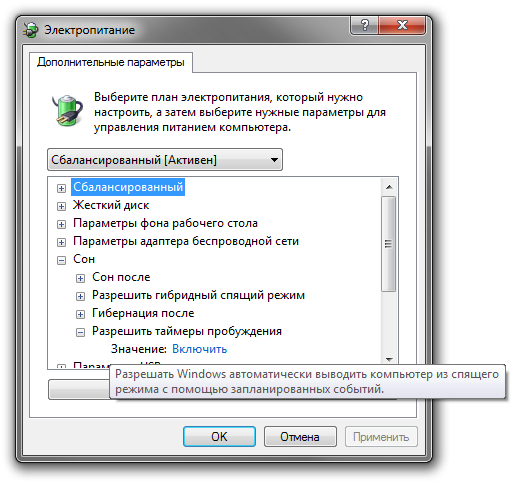
Atkreipkite dėmesį, kad jei turite nešiojamąjį kompiuterį, jums reikėsAtskirai išjungti miego ir užmigdymo režimą baterijos ir tinklo veikimui. Šiuo atveju miego po ir sulaikytosios veiksenos taškuose bus du parametrai: nuo baterijos ir nuo tinklo.
Tačiau nepakanka tik miego ir režimo išjungimožiemos prisiskyrimai galios nustatymuose. Svarbu tai, kad normaliam žiemos režimo veikimui sistemos kietajame diske sukurtas failas hiberfil.sys. Būtent tuo, kad RAM turinys užregistruojamas įėjęs į hibernacijos režimą arba hibridinį miego režimą. Jo dydis yra lygus jūsų kompiuteryje įdiegtai RAM dydžiui (o faktiškai RAM kiekis šiuolaikinėse mašinose apskaičiuojamas gigabaitais).
Išjungus miego režimą, šis failas nėraištrinamas. Galite jį pašalinti rankiniu būdu ir atlaisvinti keletą gigabaitų kietajame diske (jei reikia, šį failą lengva atkurti). Tačiau vėl turite turėti administratoriaus teises ištrinti. Spustelėkite Pradėti, tada spustelėkite Vykdyti (arba naudokite Win + R spartųjį klavišą). Atidarytame lange įveskite komandą powercfg -h -off (arba powercfg -hibernate -off). Paspauskite "Gerai" (arba "Enter") ir iš naujo paleiskite kompiuterį, kad pakeitimai įsigaliotų.

Jei reikia iš naujo įjungti hibernatą ir atkurti "hiberfil.sys" failą, naudokite komandą powercfg -h -on (arba powercfg -hibernate -on).
Tikimės, kad dabar "Windows 7" miego režimo išjungimas yra ne mažiausias pastangas!